Specialiųjų simbolių įterpimas į Word 2010
Kartais gali prireikti įterpti neįprastą simbolį į Word 2010 dokumentą. Perskaitykite, kaip lengvai tai padaryti su mūsų patarimais ir simbolių sąrašu.
Sukurti priklausomybės ryšius „Project 2013“ yra paprasta: sukuriate priklausomybę, pasirenkate priklausomybės tipą ir sukuriate bet kokį delsos ar pristatymo laiką. Sudėtinga dalis yra suprasti, kaip kiekviena priklausomybės rūšis veikia jūsų planą, kai projektas pradedamas vykdyti ir pradedate registruoti faktinę veiklą, kurią ištekliai atlieka vykdydami užduotis.
Kai sukuriate priklausomybę, pagal numatytuosius nustatymus tai yra „baigio iki pradžios“ ryšys: viena užduotis turi būti baigta, kad būtų galima pradėti kitą. Jei tik tokios priklausomybės norite, tai viskas.
Jei jis nėra toks, kokio norite, sukūrę šią nuorodą galite ją redaguoti, kad pakeistumėte priklausomybės tipą arba nustatytumėte delsą ar pristatymo laiką. Todėl, jei nesate atsargūs pasirinkdami užduotis, priklausomybės rodyklė tvarkaraštyje bus nukreipta atgal.
Norėdami sukurti paprastą nuorodą nuo pabaigos iki pradžios, atlikite šiuos veiksmus:
Rodykite Ganto diagramos rodinį ir įsitikinkite, kad matomos dvi užduotys, kurias norite susieti.
Gali tekti sutraukti kai kurias projekto užduotis arba naudoti mastelio keitimo mygtuką skirtuke Rodinys, kad ekrane tilptų daugiau užduočių.
Spustelėkite ankstesnę užduotį ir Ctrl + spustelėkite paskesnę užduotį, o kai paryškintos abi užduotys, spustelėkite grandinės nuorodos piktogramą skirtuke Užduoties failas.
Galite toliau laikyti nuspaudę klavišą Ctrl ir paryškinti tiek užduočių, kiek norite susieti.
Galite susieti kelias užduotis iš eilės, naudodami ryšį nuo pabaigos iki pradžios, spustelėdami pirmąją užduotį ir vilkdami į paskutinę užduotį. Kai atleidžiate pelės mygtuką, spustelėkite grandinės nuorodos piktogramą, kad susietumėte visas užduotis eilės tvarka.
Geriausia praktika yra susieti tik papildomas užduotis, kurios atspindi faktiškai atliktą darbą, o ne apibendrintas užduotis. Ctrl+spustelėkite metodas yra naudingas praleidžiant suvestinės užduotis pasirenkant susieti užduotis.
Be to, nesvarbu, ar vilkdami tarp užduočių naudojate pelę ar mygtuką Susieti užduotis, pirmiausia pasirinkta užduotis visada tampa pirmtaku. Todėl, jei nesate atsargūs pasirenkant užduotis, priklausomybės rodyklė tvarkaraštyje juda atgal.
Norėdami sukurti saitą dialogo lange Užduoties informacija arba pakeisti esamą ryšį, atkreipkite dėmesį į ankstesnės užduoties užduoties ID numerį ir atlikite šiuos veiksmus:
Dukart spustelėkite paskesnę užduotį.
Atidaromas pasirinktos užduoties informacijos dialogo langas.
Spustelėkite skirtuką Pirmtakai.
Šiame skirtuke galite sukurti tiek priklausomybės santykių, kiek norite.
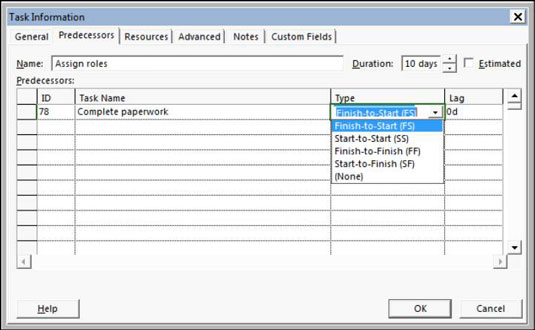
ID lauke įveskite ankstesnės užduoties užduoties ID numerį.
Arba galite pasirinkti užduotį išskleidžiamajame sąraše Užduoties pavadinimas. Rodomos visos užduotys, kurias jau įvedėte į projektą. Norėdami parodyti šį sąrašą, spustelėkite kitą tuščią langelį Užduoties pavadinimas, tada spustelėkite pasirodžiusią išskleidžiamojo sąrašo rodyklę.
Paspauskite Tab.
Užduoties pavadinimas ir numatytasis priklausomybės nuo pabaigos iki pradžios tipas, rodantis 0d (be dienų, tai yra numatytasis laiko vienetas), vėlavimo laikas įvedamas automatiškai.
Spustelėkite stulpelį Tipas ir pasirodžiusią rodyklę, kad būtų rodomi priklausomybės tipai, tada spustelėkite atitinkamą priklausomybę jūsų situacijai.
Jei norite pridėti delsą arba pristatymo laiką, spustelėkite lauką Vėlavimas ir pasirodžiusiomis suktuko rodyklėmis nustatykite laiką.
Spustelėkite iki teigiamo skaičiaus, kad pamatytumėte delsos laiką, arba spustelėkite žemyn iki neigiamo skaičiaus, kad pamatytumėte vykdymo laiką.
Pakartokite 3–6 veiksmus, kad nustatytumėte papildomus priklausomybės ryšius.
Baigę spustelėkite mygtuką Gerai, kad išsaugotumėte priklausomybes.
Norėdami „paspausti“ nuorodą tarp užduočių, pasirinkite abi užduotis ir paspauskite Ctrl+F2. Norėdami atsieti, paspauskite Ctrl + Shift + F2.
Kitas būdas įvesti priklausomybes yra išplėsti užduočių lapo sritį, kol pamatysite stulpelį Pirmtakai. Galite įvesti pirmtakės užduoties numerį tiesiai į tą stulpelį.
Kartais gali prireikti įterpti neįprastą simbolį į Word 2010 dokumentą. Perskaitykite, kaip lengvai tai padaryti su mūsų patarimais ir simbolių sąrašu.
„Excel 2010“ naudoja septynias logines funkcijas – IR, FALSE, IF, IFERROR, NOT, OR ir TRUE. Sužinokite, kaip naudoti šias funkcijas efektyviai.
Sužinokite, kaip paslėpti ir atskleisti stulpelius bei eilutes programoje „Excel 2016“. Šis patarimas padės sutaupyti laiko ir organizuoti savo darbalapius.
Išsamus vadovas, kaip apskaičiuoti slankiuosius vidurkius „Excel“ programoje, skirtas duomenų analizei ir orų prognozėms.
Sužinokite, kaip efektyviai nukopijuoti formules Excel 2016 programoje naudojant automatinio pildymo funkciją, kad pagreitintumėte darbo eigą.
Galite pabrėžti pasirinktus langelius „Excel 2010“ darbalapyje pakeisdami užpildymo spalvą arba pritaikydami ląstelėms šabloną ar gradiento efektą.
Dirbdami su laiko kortelėmis ir planuodami programą „Excel“, dažnai pravartu lengvai nustatyti bet kokias datas, kurios patenka į savaitgalius. Šiame straipsnyje pateikiami žingsniai, kaip naudoti sąlyginį formatavimą.
Sužinokite, kaip sukurti diagramas „Word“, „Excel“ ir „PowerPoint“ programose „Office 365“. Daugiau informacijos rasite LuckyTemplates.com.
„Excel“ suvestinės lentelės leidžia kurti <strong>pasirinktinius skaičiavimus</strong>, įtraukiant daug pusiau standartinių skaičiavimų. Šiame straipsnyje pateiksiu detalius nurodymus, kaip efektyviai naudoti šią funkciją.
Nesvarbu, ar dievinate, ar nekenčiate Word gebėjimo išjuokti jūsų kalbos gebėjimus, jūs turite galutinį sprendimą. Yra daug nustatymų ir parinkčių, leidžiančių valdyti „Word“ rašybos ir gramatikos tikrinimo įrankius.





